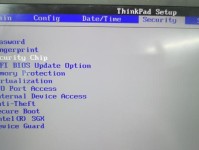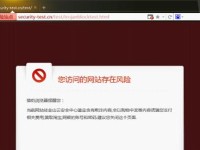在进行电脑系统安装时,有时我们需要使用U盘来进行启动和安装。本文将详细介绍如何使用U盘启动安装系统的步骤,帮助读者轻松搞定这个问题。

1.检查U盘的存储空间
在开始之前,首先要确保U盘有足够的存储空间来存储所需的系统安装文件。通常,8GB以上的U盘容量是足够的。

2.下载系统镜像文件
在进行U盘启动前,需要先下载所需的系统镜像文件,可以从官方网站或其他可信来源下载。
3.格式化U盘
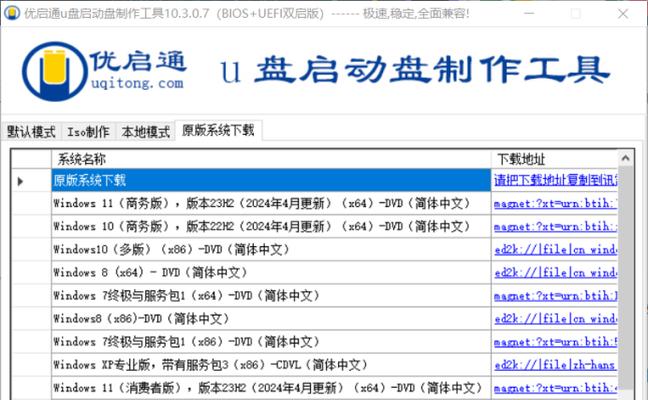
将U盘插入电脑后,右键点击U盘图标,选择“格式化”选项,并确保选择了适当的文件系统格式(如FAT32)。
4.创建可启动的U盘
打开下载的系统镜像文件,将其中的所有文件复制到已格式化的U盘中。确保复制的过程完全,并等待完成。
5.修改电脑启动顺序
重启电脑,并进入BIOS设置界面(通常按下F2或删除键),在启动选项中将U盘设置为第一启动设备。
6.保存并退出BIOS设置
在修改完启动顺序后,记得保存设置并退出BIOS界面,使设置生效。
7.插入U盘并重启电脑
将制作好的U盘插入电脑,并重新启动。电脑将会自动从U盘启动,并进入系统安装界面。
8.选择安装语言和区域
在系统安装界面中,选择合适的语言和区域设置,并点击“下一步”继续安装。
9.同意许可协议
阅读并同意系统的许可协议,在确认后点击“下一步”。
10.选择安装类型
在安装类型中,可以选择进行全新安装或者升级安装。根据需要进行选择,并点击“下一步”。
11.选择安装位置
在这一步,可以选择将系统安装到哪个硬盘分区中,也可以创建新的分区。选择合适的安装位置,并点击“下一步”。
12.等待系统安装
系统安装过程需要一些时间,请耐心等待。过程中电脑可能会自动重启几次。
13.完成系统安装
安装完成后,根据提示进行一些个性化设置,如设置用户名和密码等。
14.拔出U盘并重启电脑
在完成所有设置后,安全地拔出U盘,并重新启动电脑。系统将会从硬盘启动,并进入新安装的操作系统。
15.检查系统安装是否成功
重新启动后,检查系统是否成功安装,并进行一些基本的设置和更新,以确保系统的正常运行。
使用U盘启动安装系统可能对一些初学者来说是一个挑战,但只要按照上述步骤进行操作,就能轻松搞定。希望本文的详细教程能帮助读者顺利完成系统安装。